
MOI3D自由设计大师
v3.0 中文版(附注册码)- 软件大小:18.53 MB
- 更新日期:2019-09-09 15:33
- 软件语言:简体中文
- 软件类别:3D/CAD软件
- 软件授权:免费版
- 软件官网:待审核
- 适用平台:WinXP, Win7, Win8, Win10, WinAll
- 软件厂商:

软件介绍 人气软件 下载地址
Moi3D别名自由设计大师,它是一款三维建模软件,MoI时尚直观的UI融合了流畅简单的工作流程和强大的工具,使其成为那些对现有CAD工具的复杂性感到沮丧的人的完美选择;对于基于多边形的艺术家来说,MoI也是一个很棒的辅助工具,因为它的CAD工具集和高级布尔函数可以极快地创建机械或人造类型的硬表面模型;锦上添花是MoI独特的多边形网格导出,可以从CAD NURBS模型中生成格外干净,清晰的N-Gon多边形网格;新版本新增了Flow,它是一种多功能变形工具,通过将最初建模为平面2D图案并将其翘曲成弯曲形状的物体,可以帮助构建弯曲图案细节,能够最初构造由直片构成的刚性2D形状通常比尝试直接在适当位置模拟最终弯曲形状更容易;非常适合不同新手以及经验丰富的高手使用;强大又实用,需要的用户可以下载体验
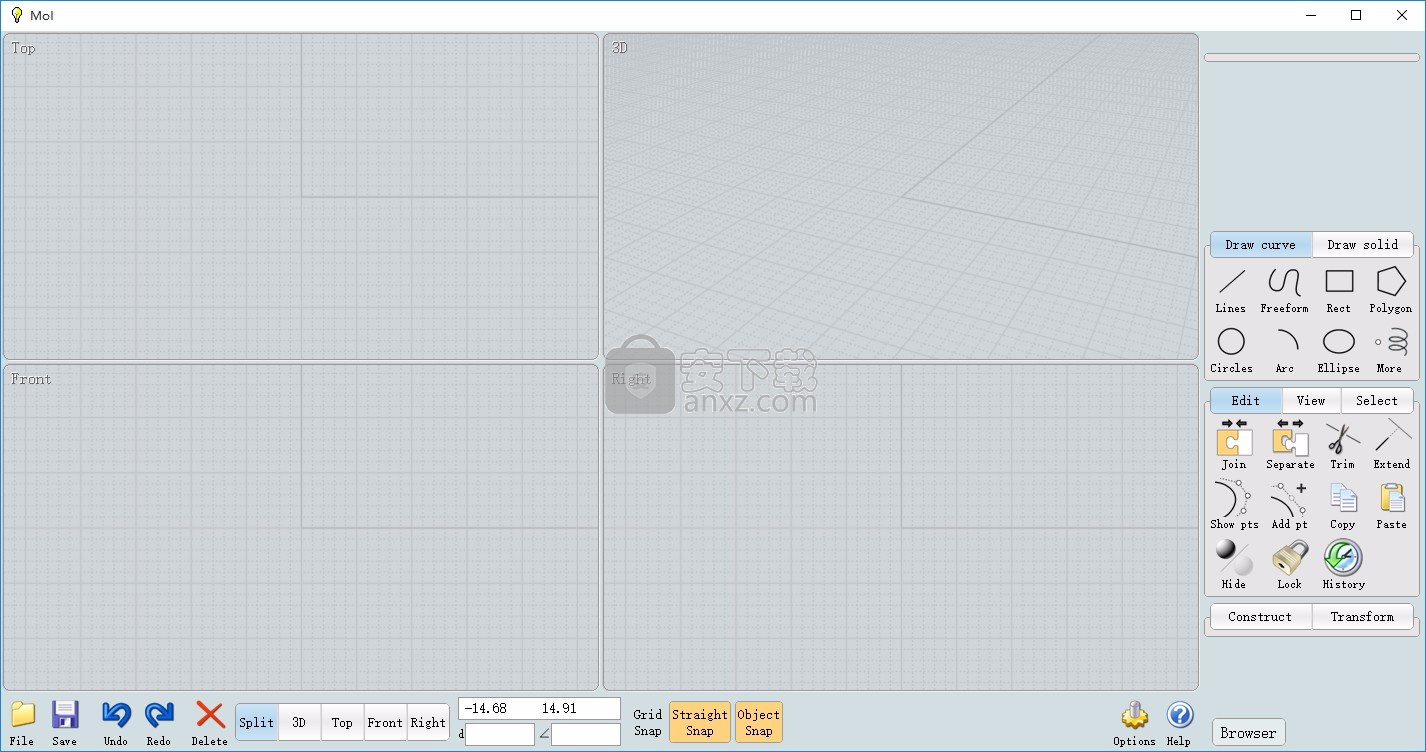
软件功能
1、强大、精确、易于掌握
Moi3D的极简用户界面综合行云流水的工作流程和强大工具,使得Moi3D非常适合于感觉当前复杂的CAD设计工具不易掌握的人们,是你们的最佳选择。
Moi3D也是一个基于多边形艺术设计的完美补充工具,因为Moi3D的CAD工具箱和先进的布尔运算功能能极快速地建立机械模型、人造样式的“硬面”模型。 锦上添花的是Moi3D独一无二的多边形网格输出功能,这个功能可以在CAD NURBS模型上生成特别干净的多边形网格。
2、适合手写板的友好用户界面
Moi3D独特用户界面的特性,能和手写板很好的融合。 使用手写板时,不像其他大部分程序,使用者不用盘旋于键盘之间,不停的敲击“Shift”“Alt”、“Ctrl”键。 因为鼠标右键和笔不宜同时使用, 所以Moi3D提供简洁的左键点击方式来观察操作,在执行其他CAD操作程序时候需使用右键。
3、低端显卡中高质量的画面展示
Moi3D即使在低端的显卡配置中也能展示漂亮的平滑曲面。
4、自由多样的3D建模软件
Moi3D方便在于能使用自身的用户界面快速地创建3D NURBS模型。而且, Moi3D能读写Rhino文件合适。值得一提的是Moi3D与RHINO所属同一个小组开发,他们之间的无缝接合达到可以复制粘贴即可。
软件特色
支持DXF格式导入和导出。
PDF导入完全大修,比v2更强大。PDF还添加了导出格式。
现在在绘图引擎中使用了多个CPU内核,在复杂模型上典型的显示速度提高了大约2倍到3倍。
isocurves的新函数 - 在Construct> Curve> Iso下创建isocurves,在修剪单个曲面时为Trim命令创建一个新的“Isocurve”选项。
对网络命令进行重大改进,以修复错误并实现制作较轻表面的新选项。
对混合命令的改进 - 现在可以在混合的任一侧选择多个边,而不是像在v2中那样仅在两侧选择单个边,并且还有用于添加同步点和用于使平面截面混合的新选项。
用于“变换”>“移动”,“复制”,“缩放”和“Scale1D”命令的新“边界框中心”按钮。
改善封闭圆角,混合和扫掠的表面质量,实现平滑的封闭表面。
场景浏览器的新选择指示器点和选择过滤方法。
多点触控视图导航,使用多点触控手势(捏合或拖动手指)进行缩放/平移/旋转视图操作。
向曲面添加控制点 - 编辑>添加pt现在可以使用除曲线之外的曲面。
序列号表
6462-7234-5072-5881
4030-8520-9521-0815
7956-7601-1643-7068
9861-8633-4281-4509
0097-2437-1741-2502
安装步骤
1、用户可以点击本网站提供的下载路径下载得到对应的程序安装包
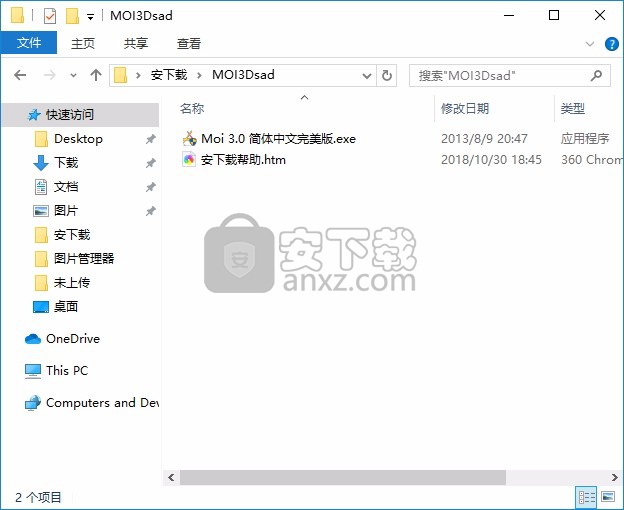
2、通过解压功能将压缩包打开,找到主程序,双击主程序即可进行安装,点击下一步按钮
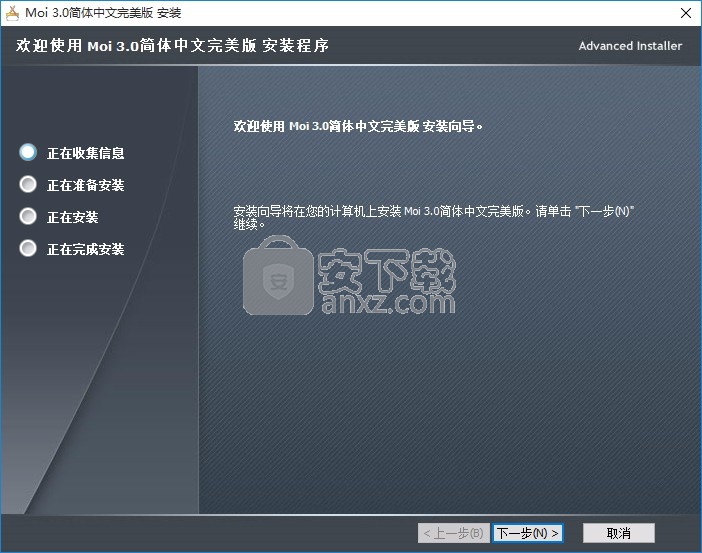
3、用户可以根据自己的需要点击浏览按钮将应用程序的安装路径进行更改
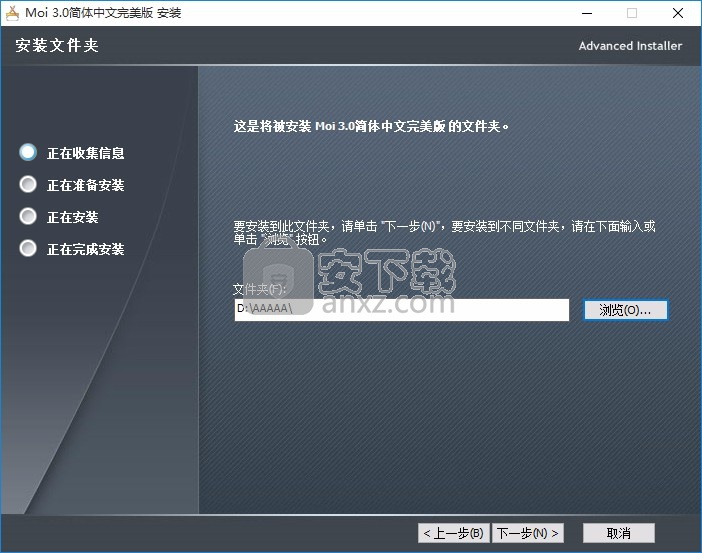
4、弹出以下界面,此界面为程序信息界面,可以参考小编的书写方式,上面有多个注册码,可以根据自己的需要选择
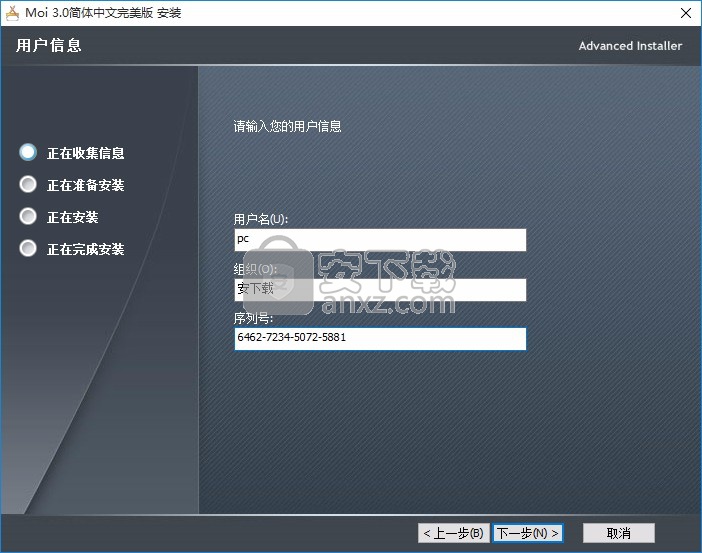
5、快捷键选择可以根据自己的需要进行选择,也可以选择不创建

6、现在准备安装主程序。点击“安装”按钮开始安装或点击“上一步”按钮重新输入安装信息
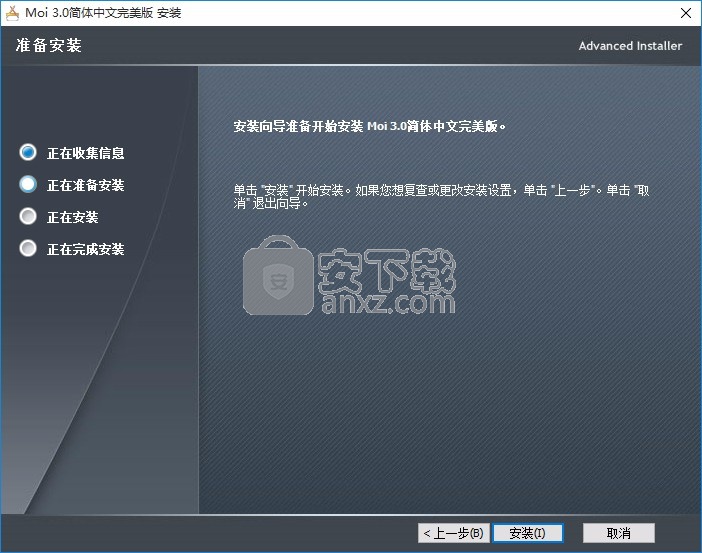
7、等待应用程序安装进度条加载完成即可,需要等待一小会儿
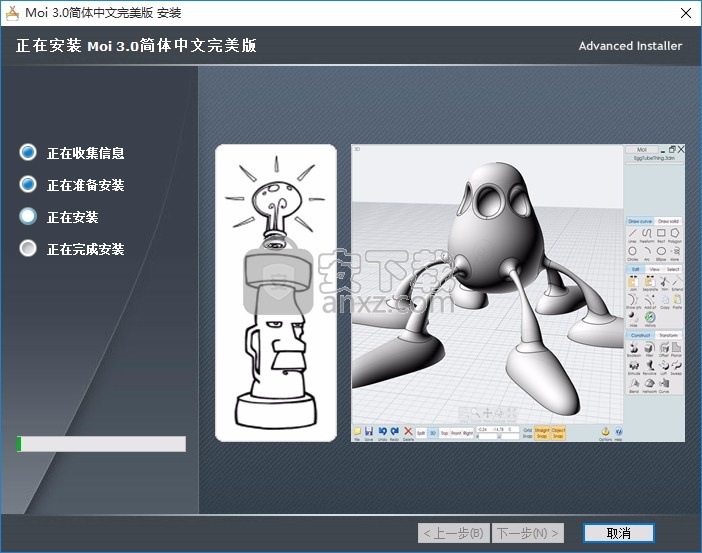
8、根据提示点击安装,弹出程序安装完成界面,点击完成按钮即可
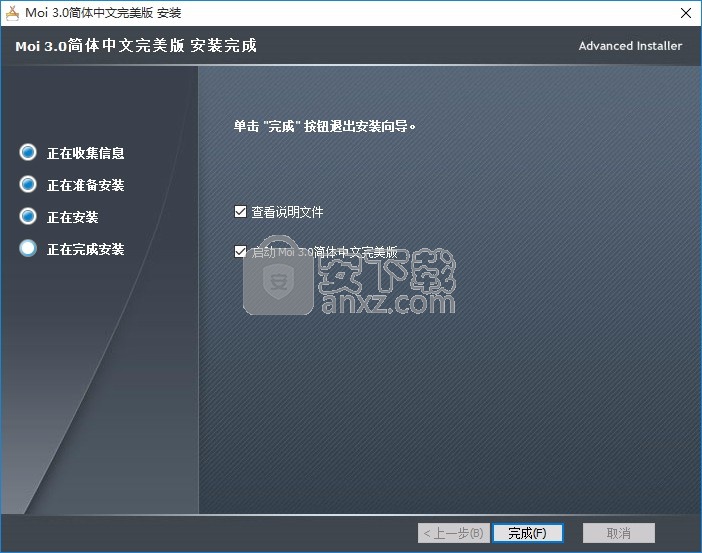
方法
1、完成以上操作步骤即可将应用程序完成
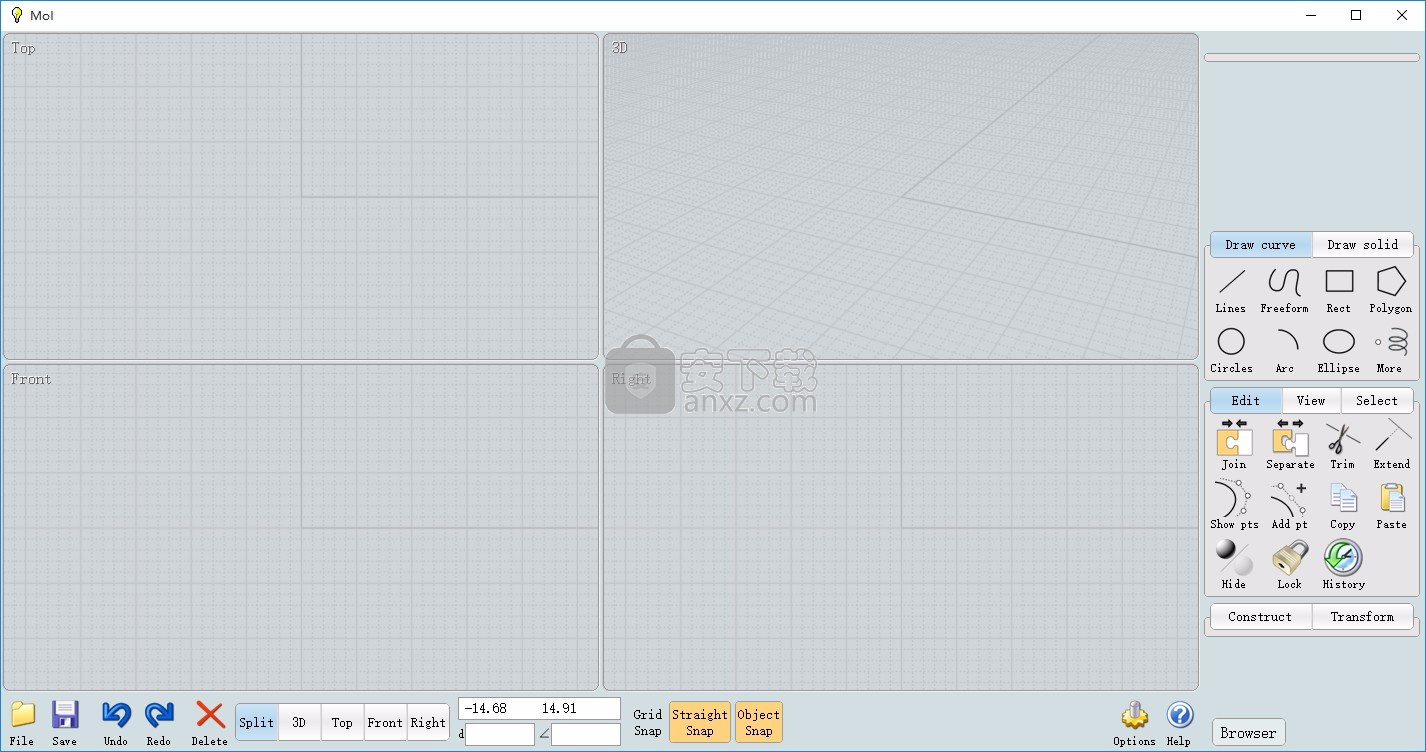
使用说明
MoI用户界面指南
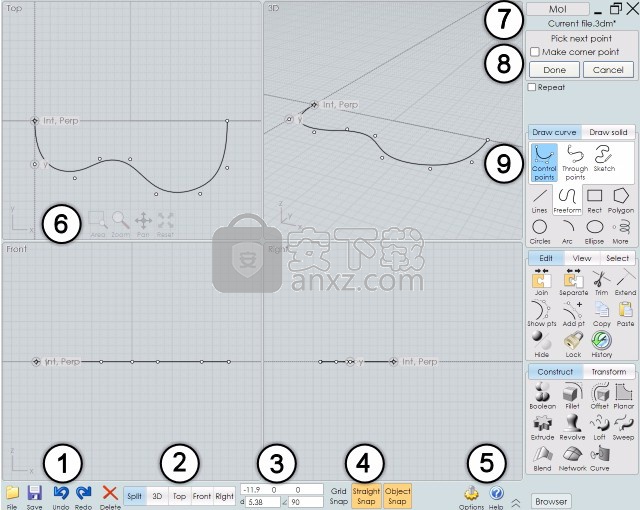
1. 文件菜单和常用工具。“文件”菜单包含最近打开的文件列表以及用于打开和保存文件的多个命令。在菜单中,导入将所选文件与当前文件组合在一起(而不是替换Open通常执行的文件),并且可以使用导出仅将所选对象写入文件。
2. 视口配置选项卡。它控制视口区域是显示拆分视图还是仅显示大型单个视图。您可以通过再次单击其选项卡将某些视图切换到相反的方向。例如,在Top选项卡上再次单击将其翻转到Bottom视图。
3. 点,距离和角度控件。它们显示鼠标下当前点的坐标以及前一点的距离和角度。您还可以使用此区域输入精确数值以放置点。您只需直接键入数字或单击控件以弹出输入面板即可输入值。您还可以将距离或角度设置为特定值,以激活距离或角度约束。
4. 捕捉控件。使用这些来打开或关闭不同类型的对齐。当快照控件以橙色突出显示时,它将打开。
5. 选项/帮助。“帮助”按钮旁边的小箭头按钮控制MoI是否显示为全屏,覆盖Windows任务栏。“浏览器”按钮将显示或隐藏“场景”浏览器面板,该面板允许您使用不同类型的对象类别列表。
6. 查看控件。视口底部的这些控件是可用于操作视图的两种不同方法之一。将鼠标移到它们上方时,它们会变得不透明。
7. 窗口最小化/恢复/关闭按钮。使用角落中的X按钮关闭窗口并退出MoI。仅在窗口最大化时才显示这些。对于非最大化窗口,将显示标准Windows标题栏。当前打开的文件的名称将立即显示在这些控件下。
8. 命令选项。此区域包含可用于当前运行的命令的不同选项。此区域顶部有一个提示,告诉您该命令当前所期望的输入类型。“完成”和“取消”按钮位于此区域的底部。通常,当您完成当前任务并希望进入命令的下一阶段时,您需要按下“完成”按钮。您还可以在视口内单击鼠标右键作为推送完成的快捷方式。当您在启动命令之前处于选择模式时,此区域将显示“属性”面板,该面板提供有关当前所选对象的一些信息。
9. 命令调色板。这是大多数命令所在的位置。单击选项卡以显示不同的命令集。如果再次单击已突出显示的选项卡,它将折叠该调色板。
笔式平板电脑友好的用户界面。
MoI具有独特的用户界面,可与笔平板电脑完美集成。与大多数程序不同,您不必经常点击Shift,Alt或Control键,因此在使用MoI时不必将鼠标悬停在键盘上。右键单击也往往是用笔笨拙。MoI为视图操作功能提供了简单的左键单击方法,这些方法需要在其他CAD程序中单击鼠标右键。
廉价卡上的高品质显示。
即使在低端“游戏”视频卡上,MoI也能显示出华丽的抗锯齿曲线。
新变换>变形>流变形工具,用于将形状从一个主干曲线或曲面弯曲变形到另一个曲面或曲面。
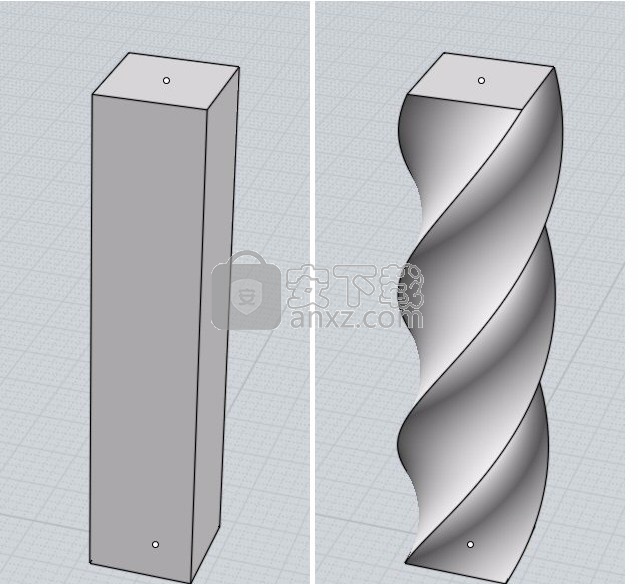
用于绕轴线扭曲对象的新变换>变形>扭曲命令:
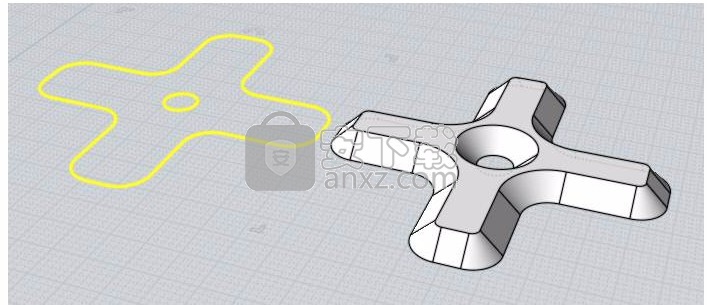
Extrude,Extrude to point和Extrude锥形的新选项:
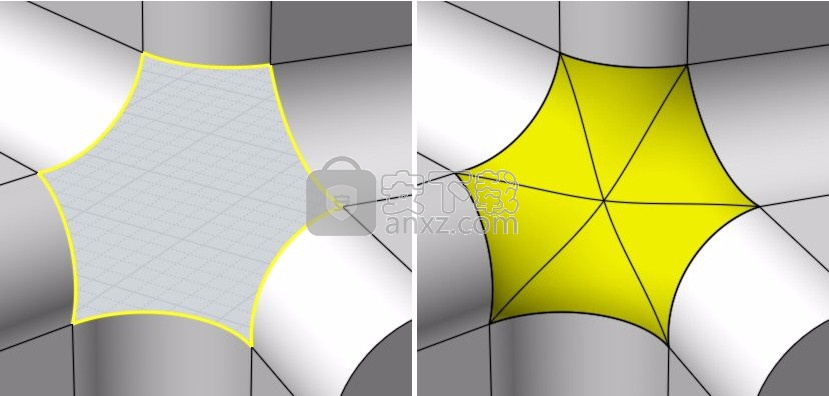
新的NSided孔填充命令:
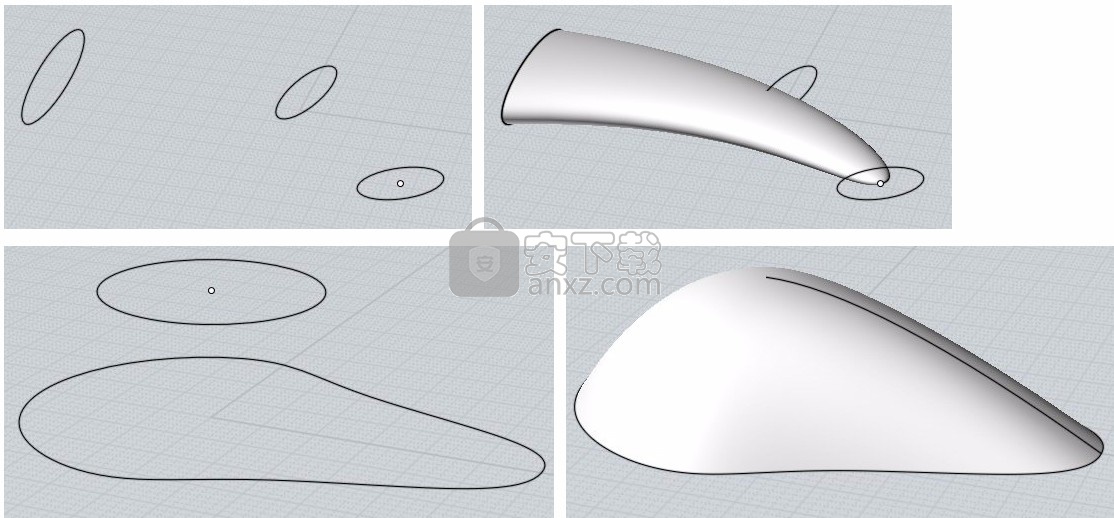
Loft现在可以在点对象中开始和/或结束,这对于Loft style =“Loose”特别有用,可以创建以平滑尖端结束的放样曲面:
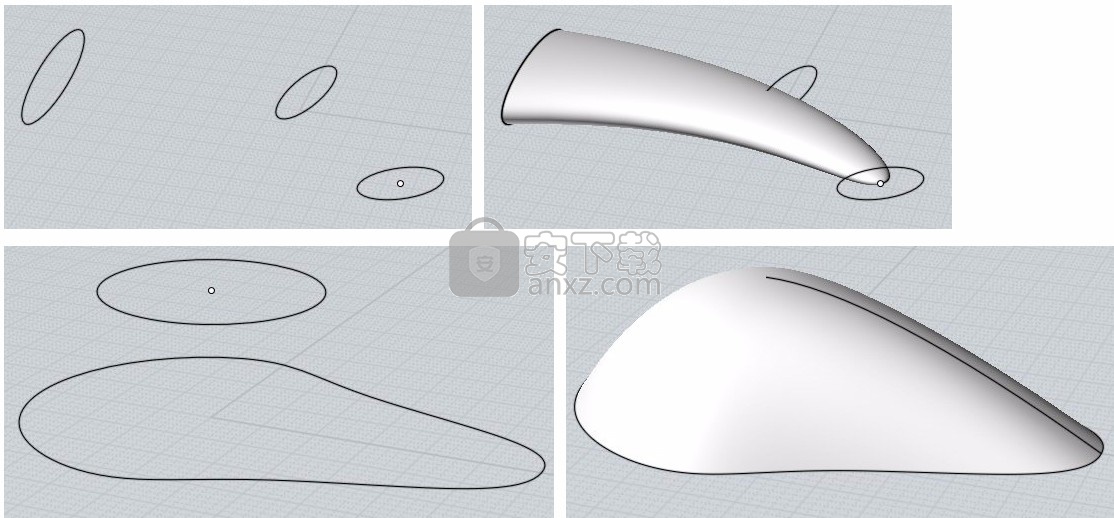
可变半径圆角,YouTube上的示例视频:
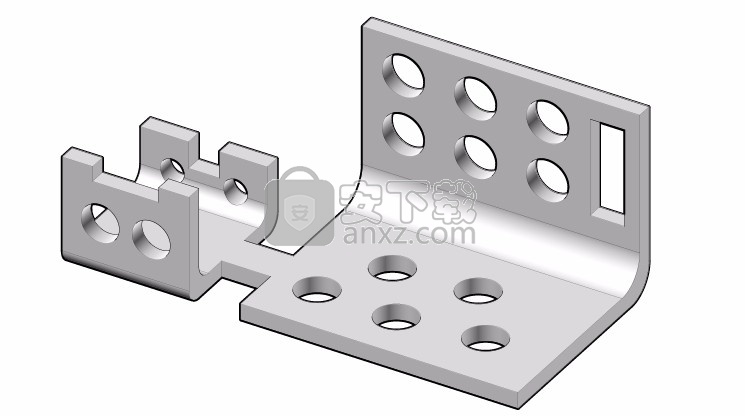
隐藏线移除 - 当导出为PDF,AI或DXF格式时,MoI现在可以生成删除隐藏线的2D工程图。
对于PDF和AI格式,这也可以在矢量和重音轮廓和轮廓下面包括阴影背景图像。
这极大地改善了使用MoI生成2D矢量插图以及用于打印的基本车间图纸。
以下示例是Adobe Reader中导出的PDF的所有屏幕截图:
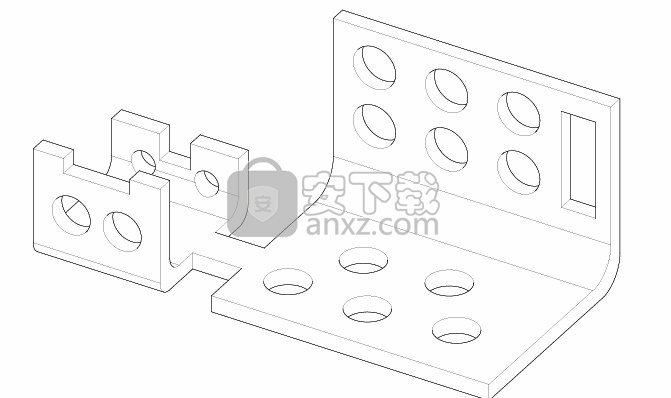
面挤出自动布线 - 自动面对子对象选择自动布置带有基础对象的拉伸零件。允许使用“挤出”命令进行“推/拉”类型操作:
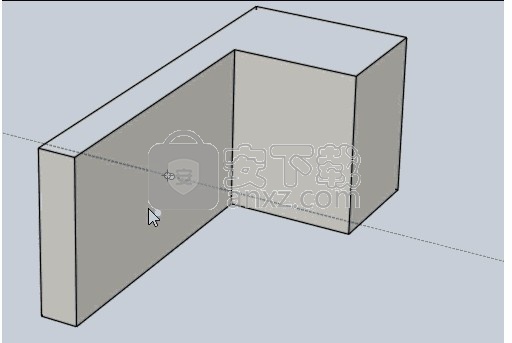
布尔子集操作。布尔联合或差异现在可以选择面子对象,这限制了布尔值以仅使用这些表面生成交叉点。允许在布尔值期间暂时忽略对象的某些部分,例如,此处布尔联合仅使用圆形部分的外部区域,从而无需对句柄执行任何准备工作:
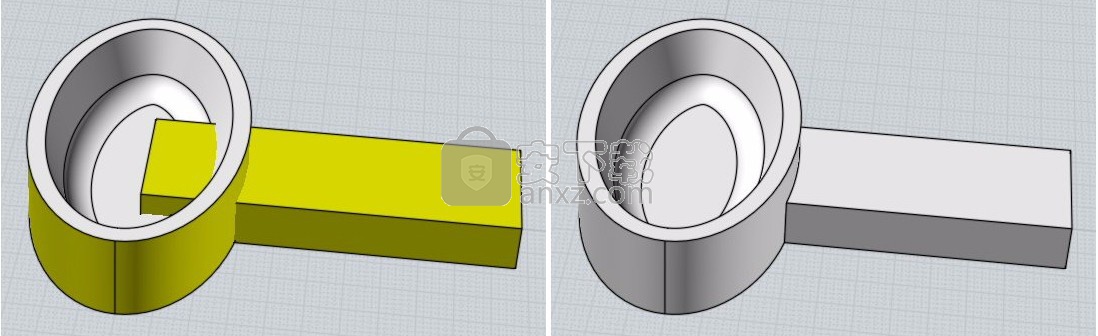
人气软件
-

理正勘察CAD 8.5pb2 153.65 MB
/简体中文 -

浩辰CAD 2020(GstarCAD2020) 32/64位 227.88 MB
/简体中文 -

CAXA CAD 2020 885.0 MB
/简体中文 -

天正建筑完整图库 103 MB
/简体中文 -

Bentley Acute3D Viewer 32.0 MB
/英文 -

草图大师2020中文 215.88 MB
/简体中文 -

vray for 3dmax 2018(vray渲染器 3.6) 318.19 MB
/简体中文 -

cnckad 32位/64位 2181 MB
/简体中文 -

Mastercam X9中文 1485 MB
/简体中文 -

BodyPaint 3D R18中文 6861 MB
/简体中文


 lumion11.0中文(建筑渲染软件) 11.0
lumion11.0中文(建筑渲染软件) 11.0  广联达CAD快速看图 6.0.0.93
广联达CAD快速看图 6.0.0.93  Blockbench(3D模型设计) v4.7.4
Blockbench(3D模型设计) v4.7.4  DATAKIT crossmanager 2018.2中文 32位/64位 附破解教程
DATAKIT crossmanager 2018.2中文 32位/64位 附破解教程  DesignCAD 3D Max(3D建模和2D制图软件) v24.0 免费版
DesignCAD 3D Max(3D建模和2D制图软件) v24.0 免费版  simlab composer 7 v7.1.0 附安装程序
simlab composer 7 v7.1.0 附安装程序  houdini13 v13.0.198.21 64 位最新版
houdini13 v13.0.198.21 64 位最新版 















